作为一款15.6英寸级别的游戏本,雷神ST(Intel第七代CPU)笔记本采用全高清显示面板,游戏视觉体验十分好,深受游戏玩家的追捧。对于这款笔记本电脑,很多人不知道详细的重装系统步骤,现在小编就给大家分享下该笔记本一键重装win7系统的图文教程,希望可以帮助到大家。
相关推荐:
安装前需要做好的准备工作:
1.在雷神ST(Intel第七代CPU)笔记本电脑上安装韩博士装机大师,可以直接在对应网址上进行下载:https://www.hanboshi.com/
2.提前备份好系统盘中的重要文件才可以进行系统重装,以免数据丢失。
安装win7系统操作步骤:
1.退出电脑上所有杀毒工具,打开韩博士界面后选择“开始安装”进入。

2.这时候就需要选择文件进行下载安装,首选韩博士推荐的系统,当然也可以自行选择。
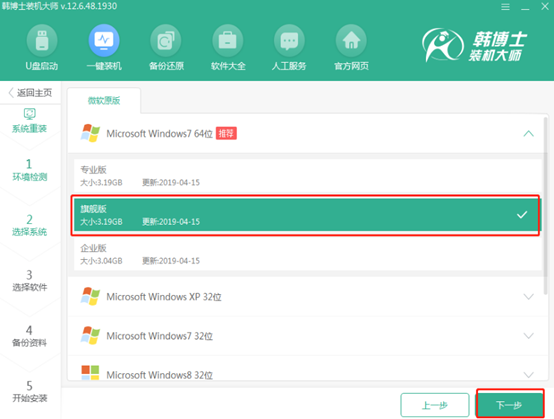
3.选择文件和常用工具进行安装,韩博士会进行下载系统文件。
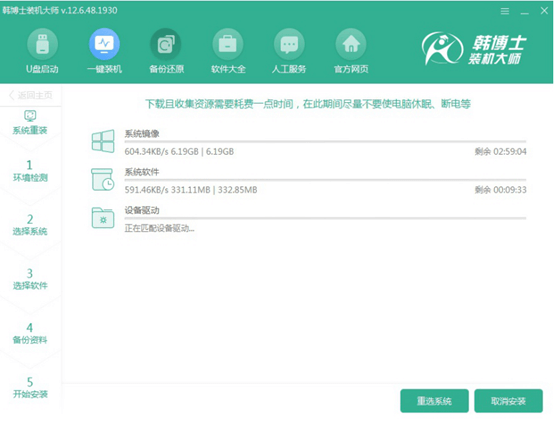
4.重启电脑并使用方向键选择界面中的PE模式回车进入PE系统。
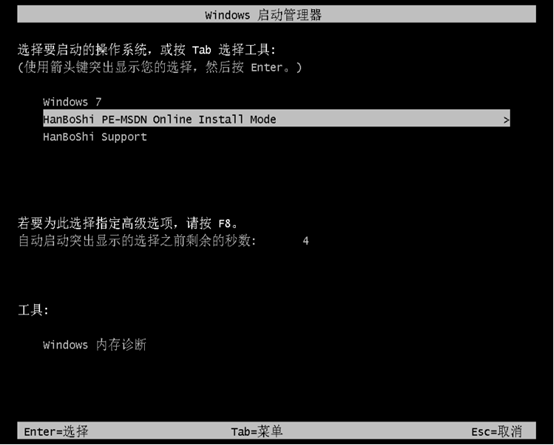
5.电脑会自行弹出韩博士安装系统界面,系统安装完成时重启电脑,最终等待多次正常重启部署系统环境后,直接进入全新win7桌面。
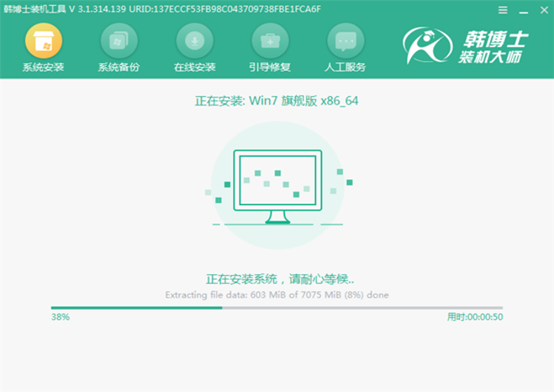
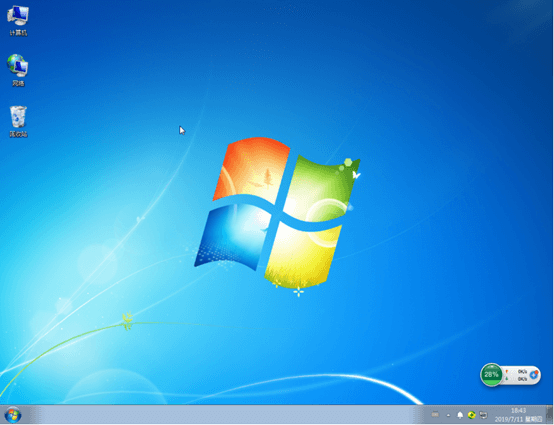
通过以上操作步骤,该笔记本电脑就可以成功进行一键重装win7系统了,只要在联网状态下就可以进行操作,超级简单,还不快来试试?

